當(dāng)前位置:首頁(yè) > 幫助中心 > 如何一鍵u盤重裝系統(tǒng)win7,黑屏如何u盤重裝系統(tǒng)
如何一鍵u盤重裝系統(tǒng)win7,黑屏如何u盤重裝系統(tǒng)
電腦突然藍(lán)屏、黑屏、卡死?相信這里的3種情況,大家都不是很想遇到。但是,要真遇到的話,應(yīng)該怎么解決呢?不幸的是,小編還真遇到了電腦黑屏的情況,win7系統(tǒng)用的好好的,也不是不知道為什么出現(xiàn)這種情況。在這種無法排除電腦故障的情況,選擇重裝系統(tǒng)還是很有效果的。有興趣的話,下面就和小編一起來看看如何一鍵u盤重裝系統(tǒng)win7吧。
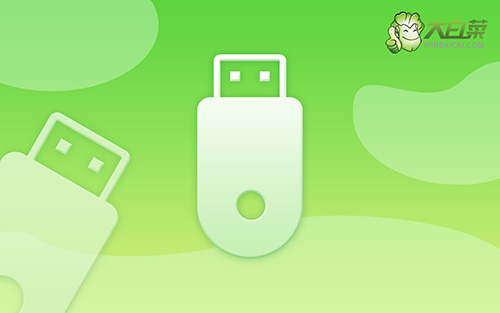
黑屏如何u盤重裝系統(tǒng)
一、大白菜u盤啟動(dòng)盤制作
首先,打開大白菜u盤啟動(dòng)盤制作工具,設(shè)置USB—HDD模式以及NTFS格式,點(diǎn)擊一鍵制作成U盤啟動(dòng)盤。
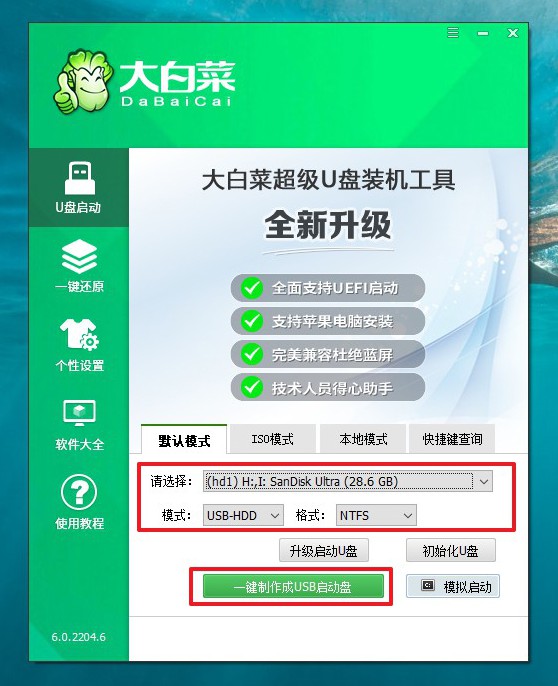
然后,確認(rèn)要重裝系統(tǒng)的電腦型號(hào),去大白菜官網(wǎng)查詢對(duì)應(yīng)的U盤啟動(dòng)快捷鍵。
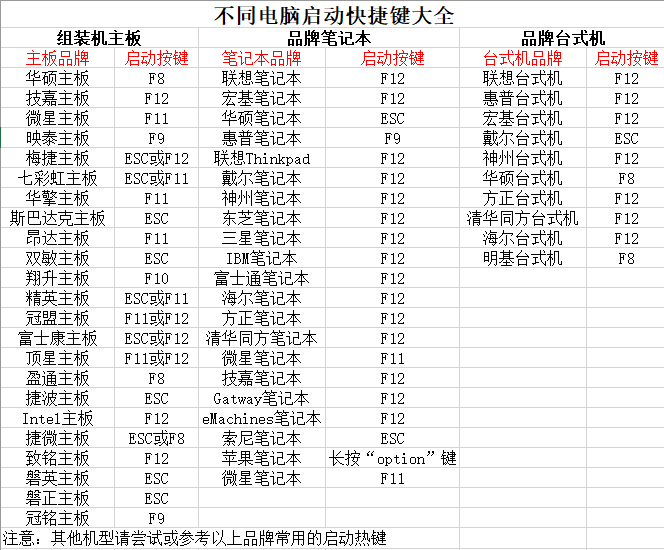
最后,下載Windows系統(tǒng)保存在u盤啟動(dòng)盤里面,就可以準(zhǔn)備設(shè)置u盤啟動(dòng),重裝系統(tǒng)了。
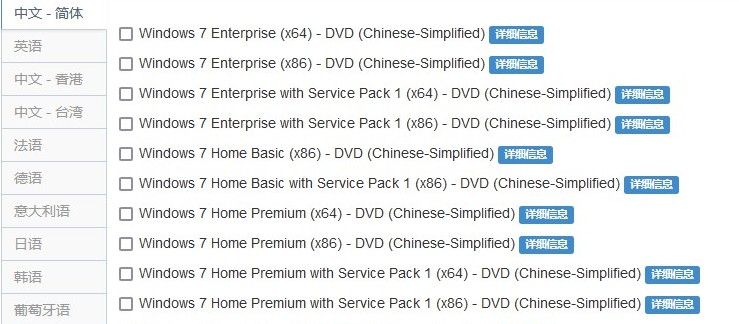
二、大白菜u盤啟動(dòng)電腦
首先,將U盤啟動(dòng)盤插入黑屏電腦,重啟電腦,出現(xiàn)開機(jī)畫面時(shí)按下U盤啟動(dòng)快捷鍵,進(jìn)入開機(jī)首選項(xiàng)界面,選中U盤并回車進(jìn)入大白菜界面。
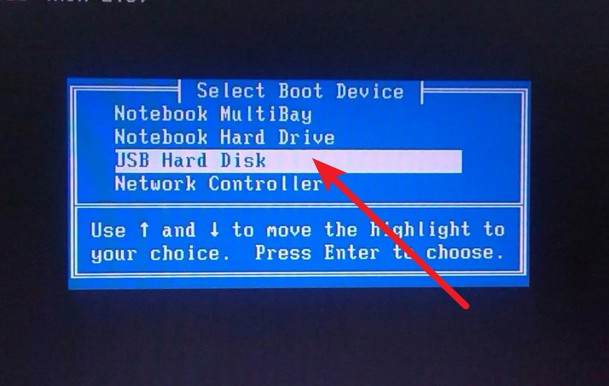
然后,如圖所示,選擇【1】Win10X64PE(2G以上內(nèi)存),回車進(jìn)入大白菜PE桌面。
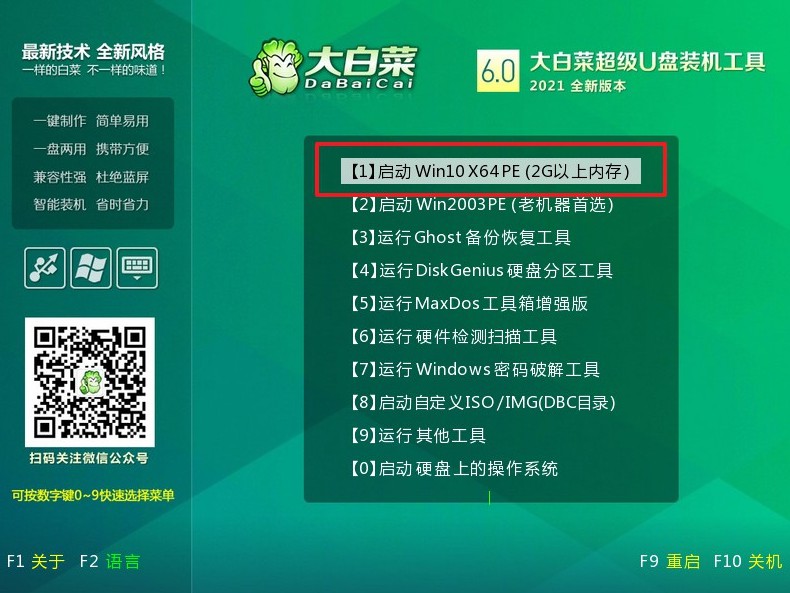
三、大白菜u盤裝系統(tǒng)win7
首先,我們?cè)O(shè)置進(jìn)入桌面后,找到并打開大白菜一鍵裝機(jī)工具,如圖所示,點(diǎn)擊“執(zhí)行”繼續(xù)操作。

然后,在出現(xiàn)的“一鍵還原”窗口中,默認(rèn)勾選,點(diǎn)擊“是”進(jìn)入下一步。
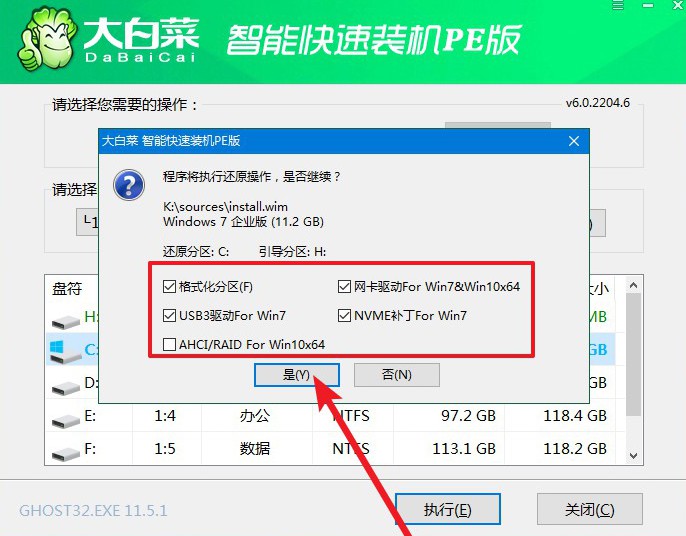
最后,電腦提示重啟后,拔掉U盤,后面無需操作,直至電腦出現(xiàn)win7界面,重裝成功。

就這樣,我們完成了如何一鍵u盤重裝系統(tǒng)win7的操作,是不是超簡(jiǎn)單的。老實(shí)講,小編使用過這么多種重裝系統(tǒng)的方法,u盤啟動(dòng)盤真的算得上很簡(jiǎn)單了,除了設(shè)置u盤啟動(dòng)可能是英文界面之外,其他基本都是中文界面操作。而目前,新型電腦設(shè)置u盤啟動(dòng)盤的界面也都是中文了。

